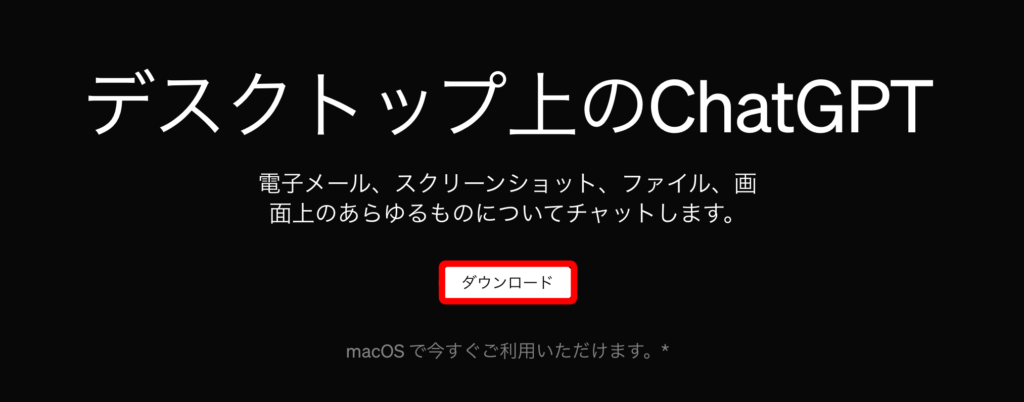当記事は広告が含まれています

⚪︎macOSでChatGPTを出す方法
⚪︎ChatGPTのダウンロード方法
OpenAIがmac OS向けの新機能をリリース!
ChatGPTの検索窓が他アプリを開いた状態で使用可能!
The desktop app for macOS now gives you side-by-side access to ChatGPT. Use Option + Space to open a companion window, which stays in front so you can use it more easily when working with other apps. https://t.co/8jQ8cnBpda
— OpenAI (@OpenAI) August 6, 2024
Open AIがChatGPTのmacOSのデスクトップアプリの新機能を2024年8月7日にリリースしました。
他のアプリ使用中でも検索窓を前面に開くことができ、効率よく作業ができます。
実際に使用してみましたがシームレスで使用できるため、検索がとてもスムーズでした。
今回はこの新機能の使い方を紹介していきます。
新機能:検索窓の出し方
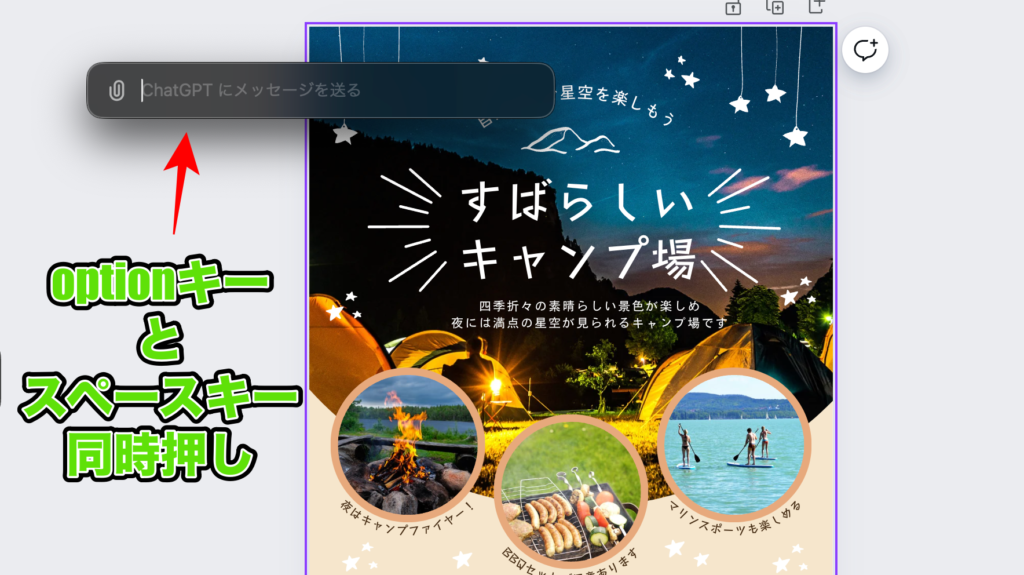
キーボードのoptionキーとスペースキーを同時押しするとChatGPTの検索窓が出ます。
これはChatGPTのアプリをダウンロードしてからではないと出ませんのでご注意ください。
アプリのダウンロード方法は後述しますので、まだダウンロードしていない方は確認してみて下さいね!

他のアプリを開いていても検索できるからとても便利ですね!
実際に使用してみました!
検索窓に調べたいことを入力します
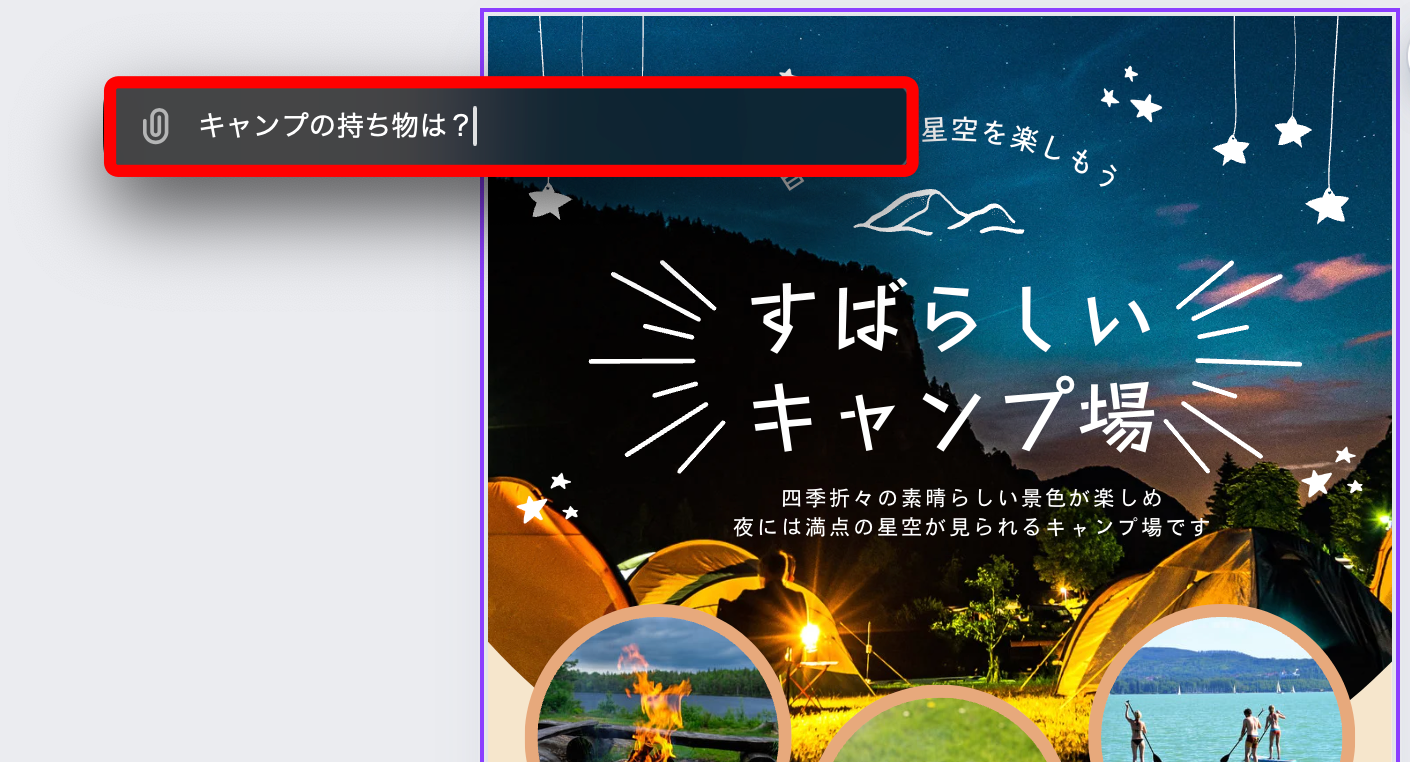
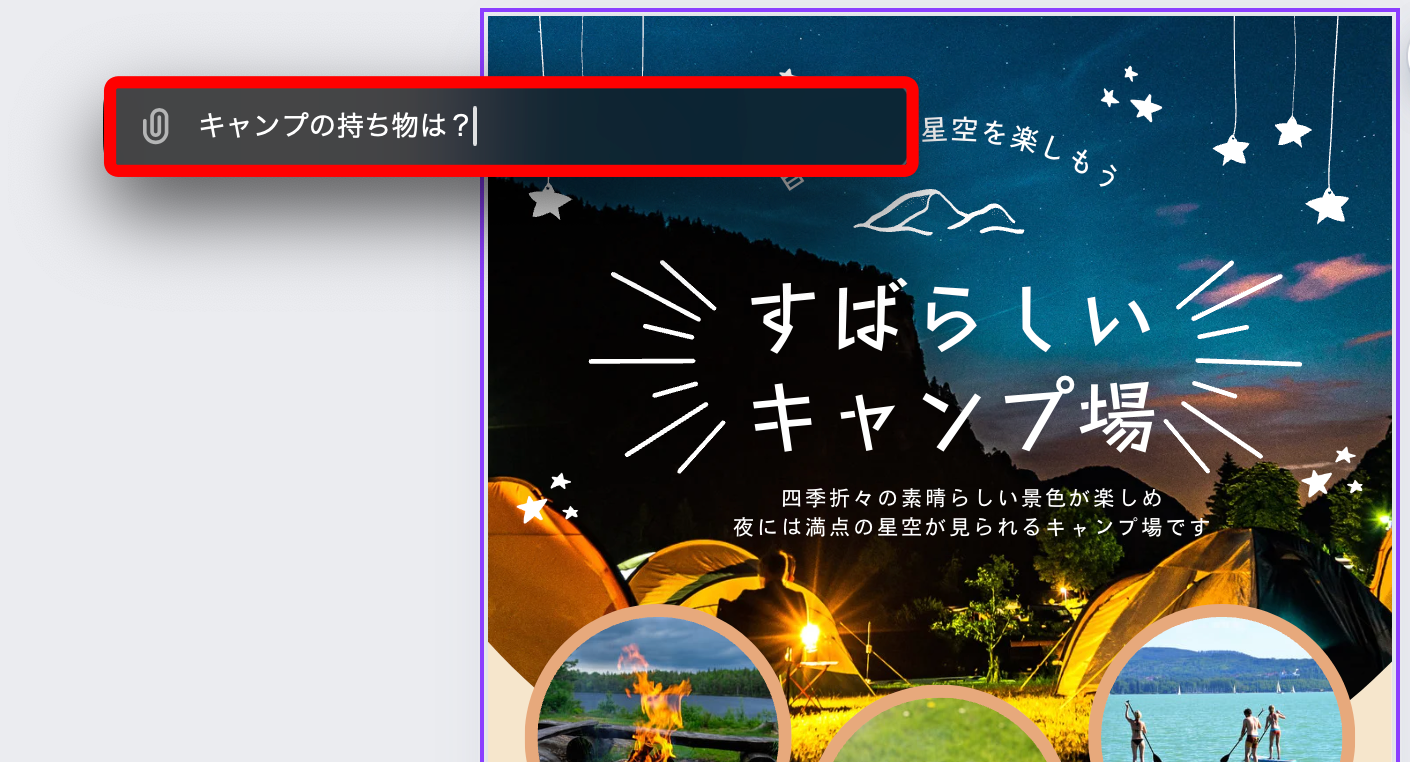
検索窓が出てきたら、調べたいことを入力しEnterを押します
ウインドウが開き文章が生成されます
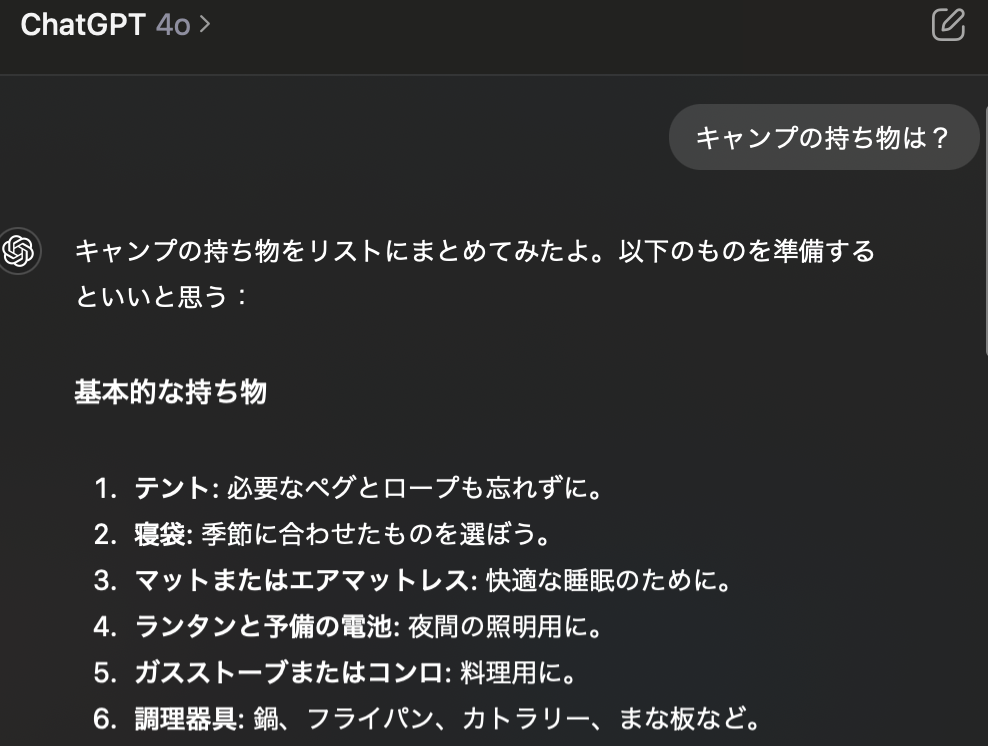
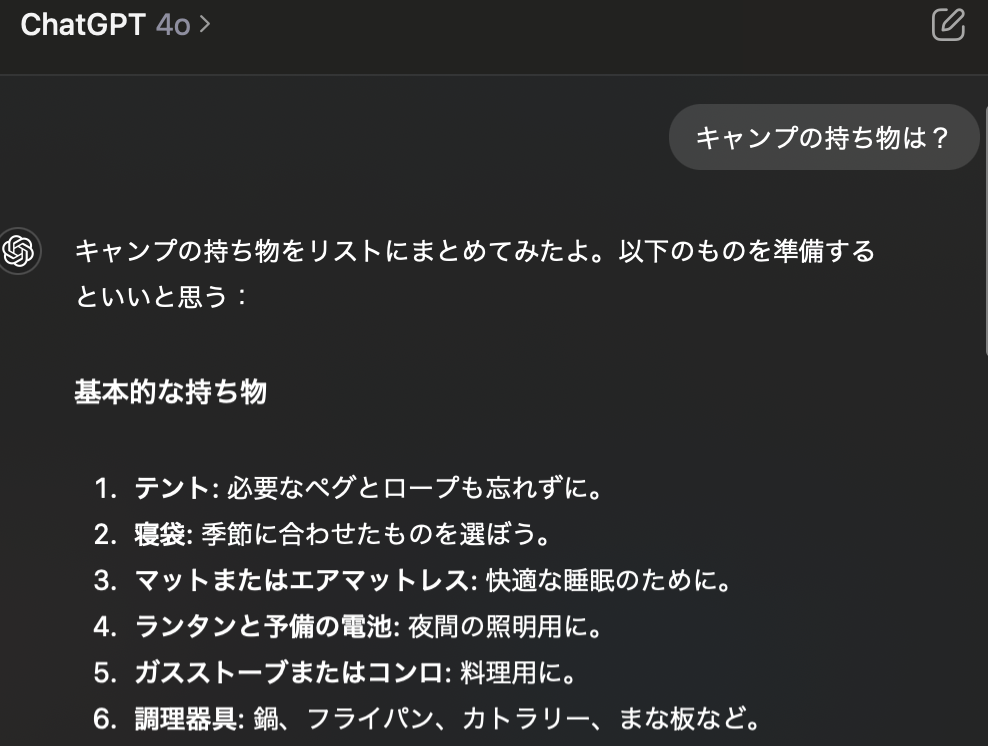
Enterを押すと瞬時にChatGPTのウインドウが開き文章が生成されます。
画像も生成できます
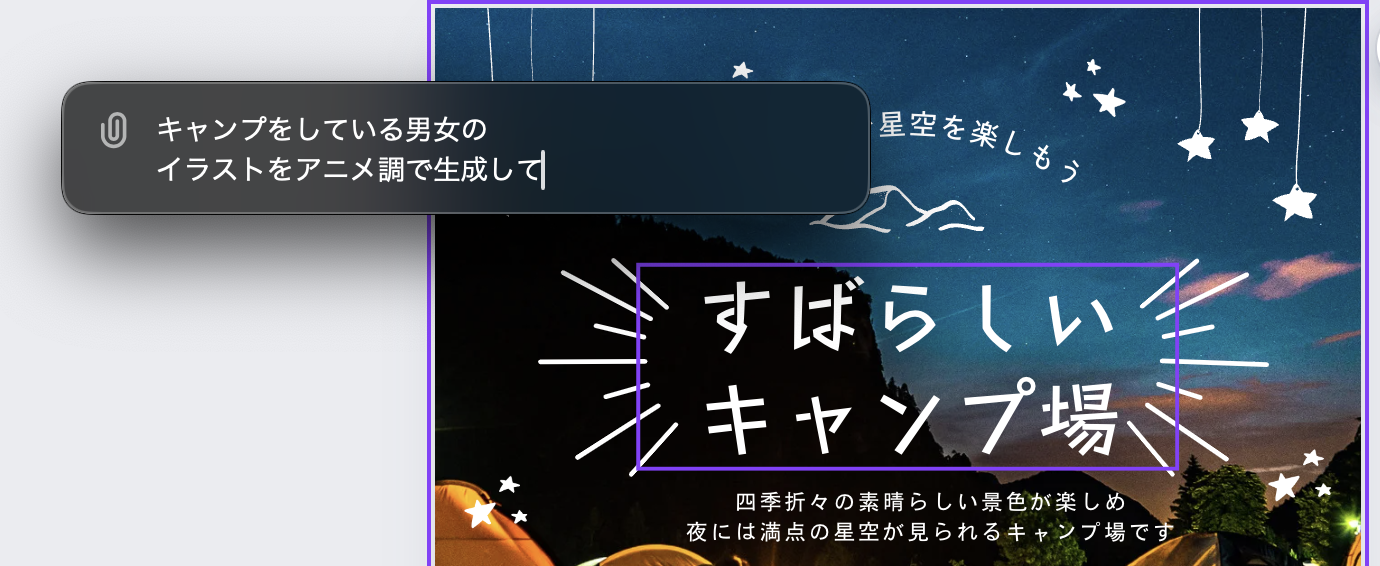
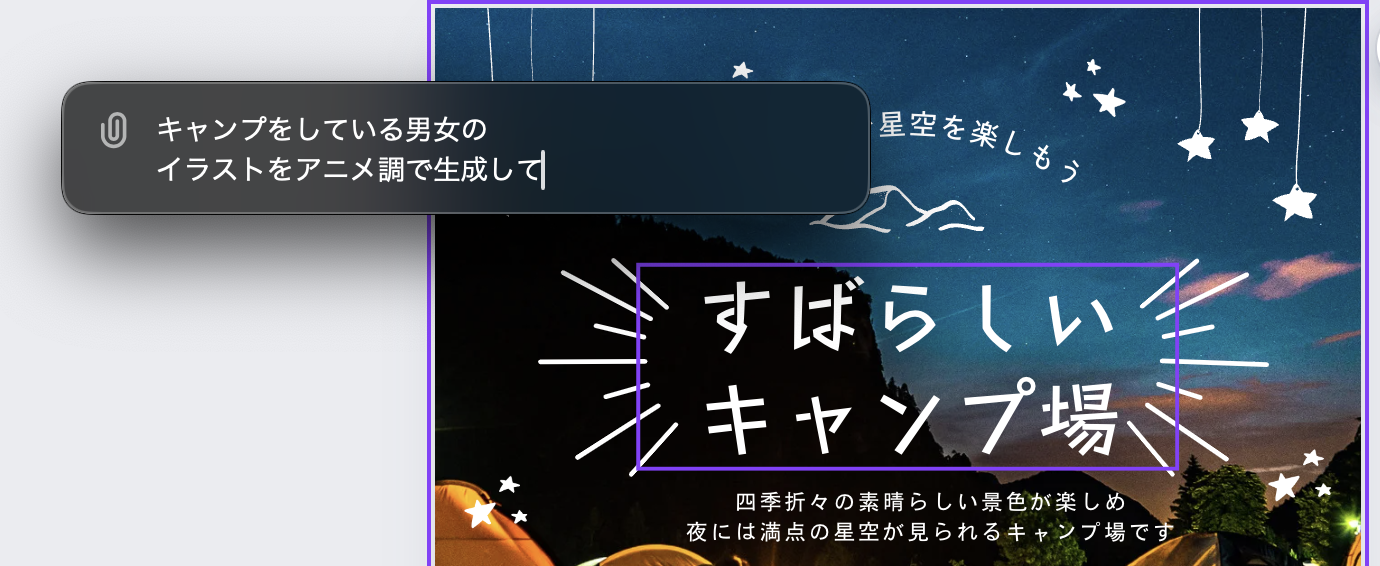
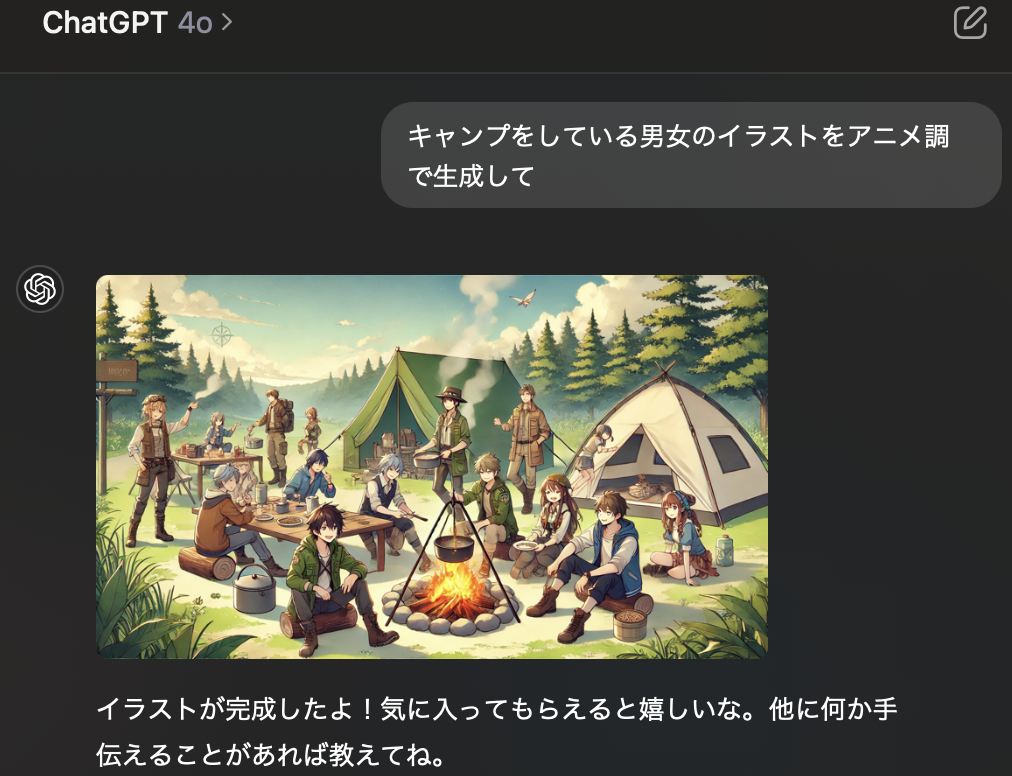
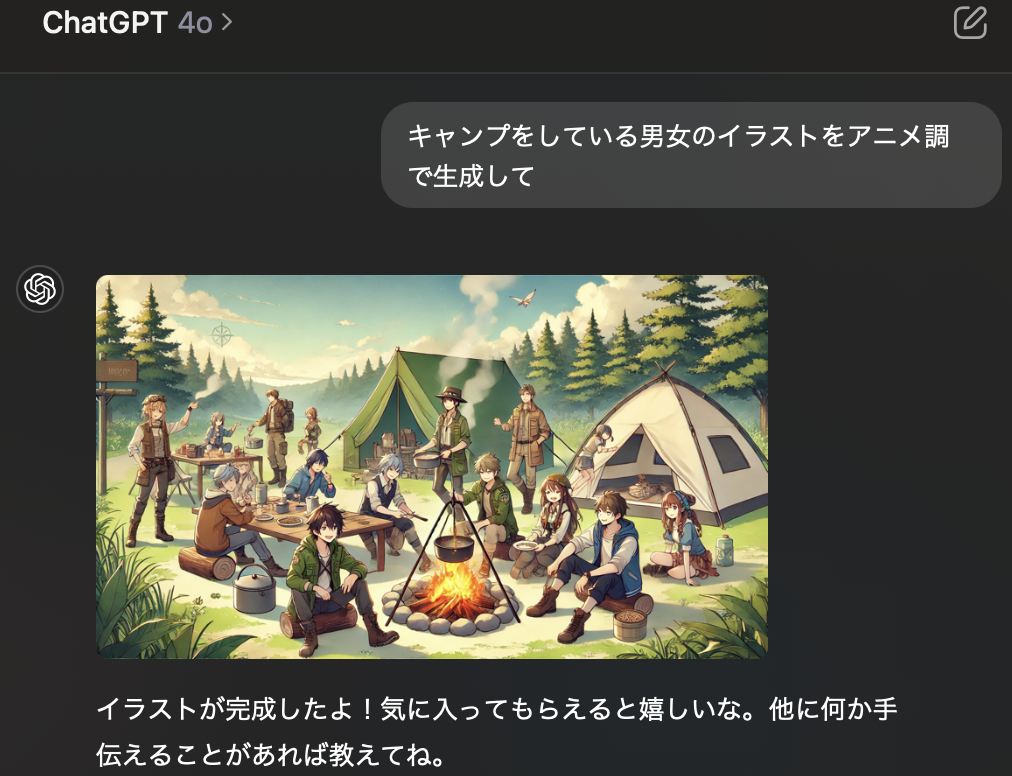
文章だけでなく画像も生成できますので資料作成など効率よく進められます
今のところmacOSのみ使用可能


現在、macOSのみ使用可能となっていますので、Windowsでは使用できません。今後のアップデートに期待したいところです。
macOSのChatGPTのダウンロード方法
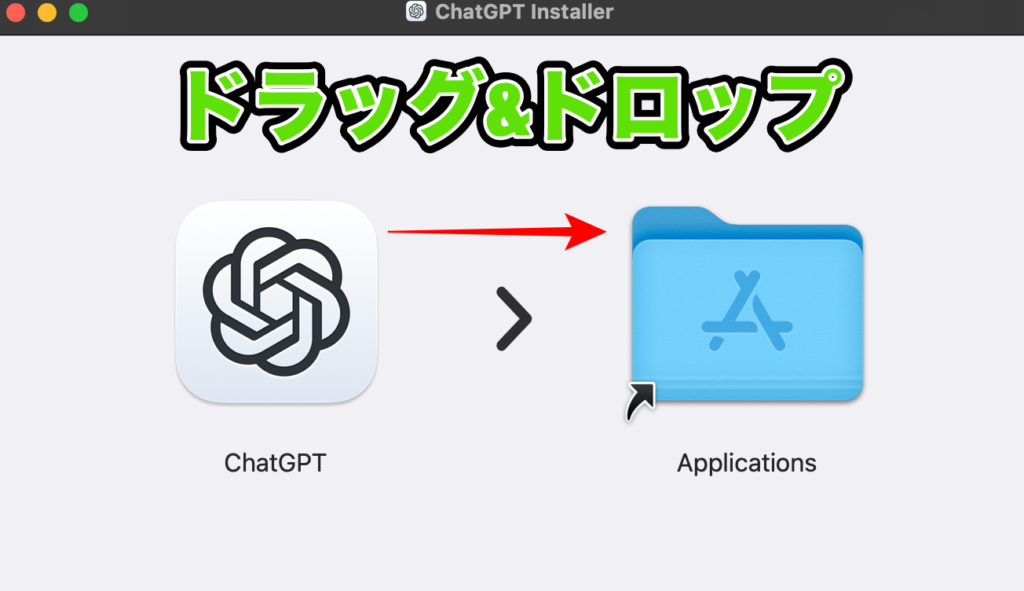
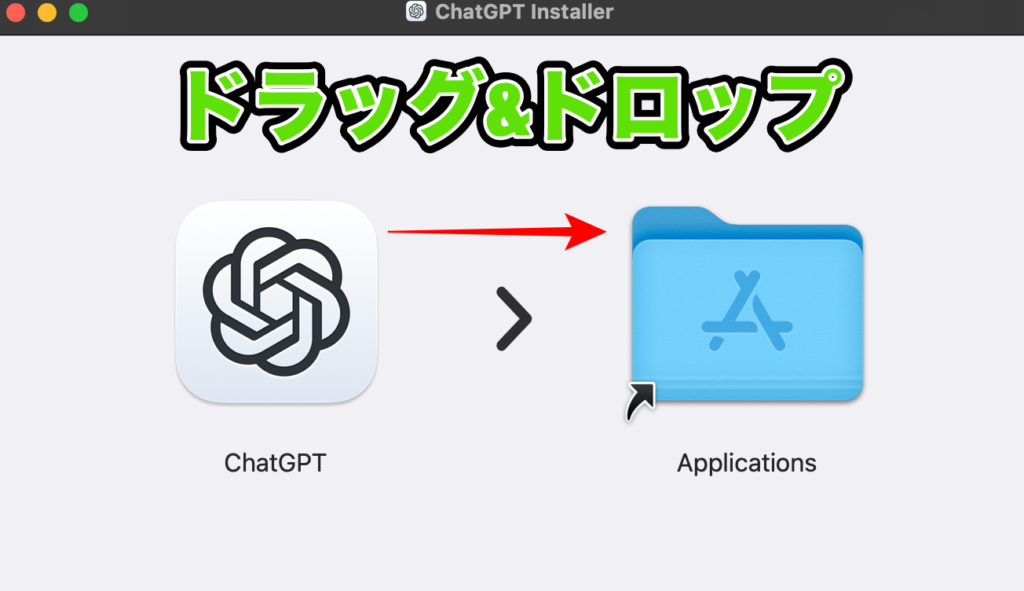
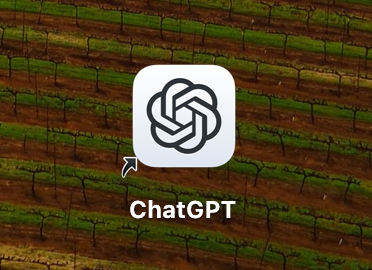
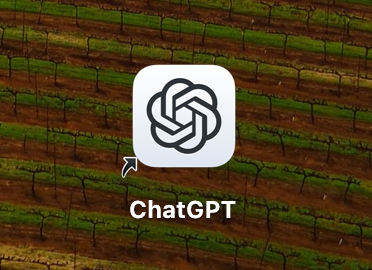
アイコンがない場合はアプリケーションフォルダを確認しましょう!
まとめ


ChatGPTの新機能の検索窓の出し方を紹介しました。他のページを開いていてもショートカットキーからすぐに検索できるので大変便利です。ストレスフリーで作業の効率も上がります。今のところmacOSでのみ使用可能となっていますのでWindowsで使いたい方は今後のアップデートに期待しましょう